
Pridávanie filtrov do fotiek a videí na Macu
Svojim fotkám a videám môžete dodať špeciálny vzhľad tak, že použijete jeden z upraviteľných filtrov dostupných v apke Fotky.
Poznámka: Ak spravíte fotku na niektorom modeli iPhonu 16, môžete namiesto filtrov používať fotografické štýly, ktoré dodajú fotke určitý štýl a upravia jej tón a farbu. Pozrite si časť Zmena fotografických štýlov.
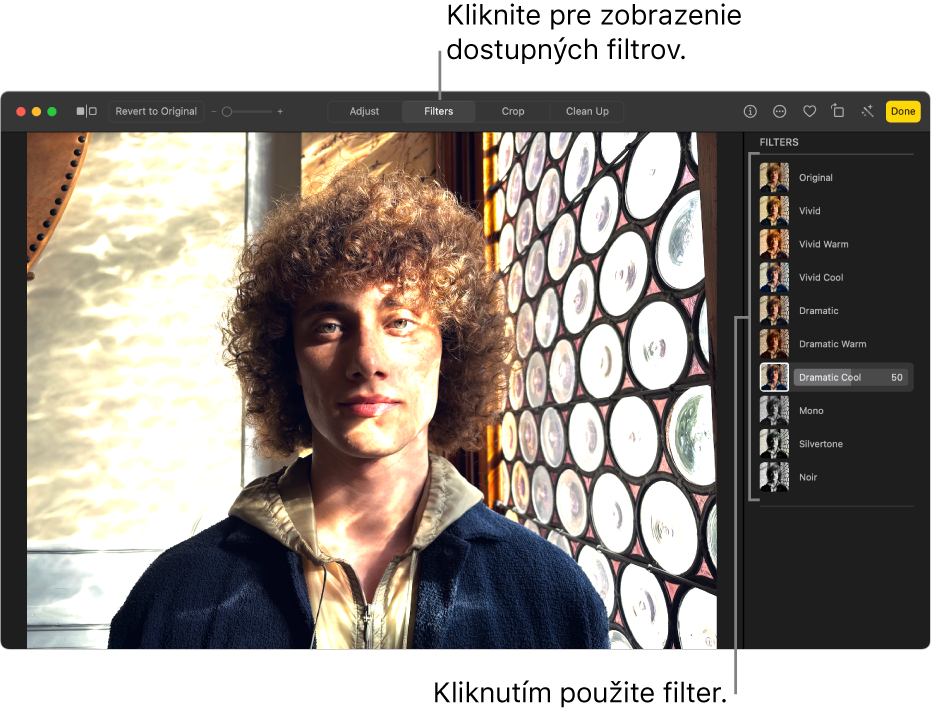
Na Macu prejdite do apky Fotky
 .
.Dvakrát kliknite na fotku alebo video a potom v paneli s nástrojmi kliknite na Upraviť.
V paneli s nástrojmi Kliknite na Filtre.
Tip: Ak si chcete počas úprav rýchlo pozrieť filtre, stlačte kláves F.
Kliknite na požadovaný filter a potom potiahnite alebo kliknite na posuvník, čím upravíte vzhľad filtra.
Ak nevyberiete Upraviť > Odvolať alebo nekliknete na tlačidlo Vrátiť na originál, zmeny sa uložia automaticky.